Trong quá trình sử dụng iPhone, hẳn là sẽ có đôi lần bạn lỡ tay xóa nhầm các dữ liệu quan trọng. Làm thế nào để hạn chế tình trạng trên?

- Bước 1: Đầu tiên, bạn hãy tải và cài đặt ứng dụng iMyFone D-Back cho máy tính tại địa chỉ https://goo.gl/NnkvMf (Windows) hoặc https://goo.gl/2918nC (macOS).
- Bước 2: Ứng dụng iMyFone D-Back hỗ trợ khá nhiều chế độ phục hồi dữ liệu, đơn cử như Smart Recovery (xóa nhầm dữ liệu, mất mật khẩu, treo logo…). Trong khuôn khổ bài viết này, chúng ta chỉ quan tâm đến phần khôi phục dữ liệu, do đó bạn hãy chọn Lost or deleted data by accident.
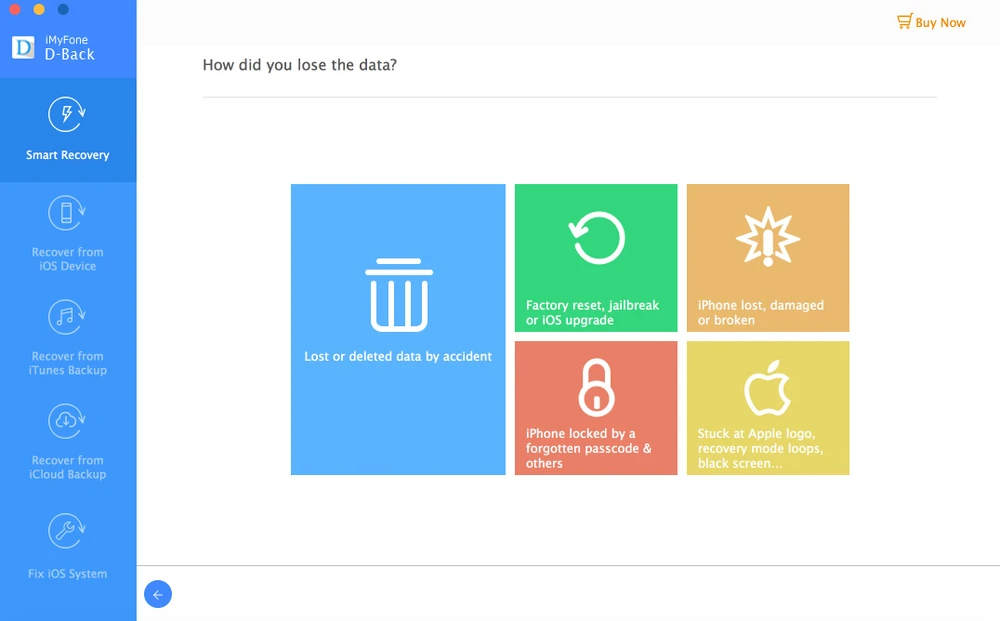
- Bước 3: Tiếp theo, bạn chỉ cần đánh dấu vào các định dạng tập tin cần khôi phục, ví dụ như tin nhắn, hình ảnh, video, danh bạ, lịch sử cuộc gọi… rồi nhấn Next để chuyển sang bước tiếp theo. Lưu ý, để tiết kiệm thời gian, người dùng chỉ nên chọn những cái thật sự cần thiết.
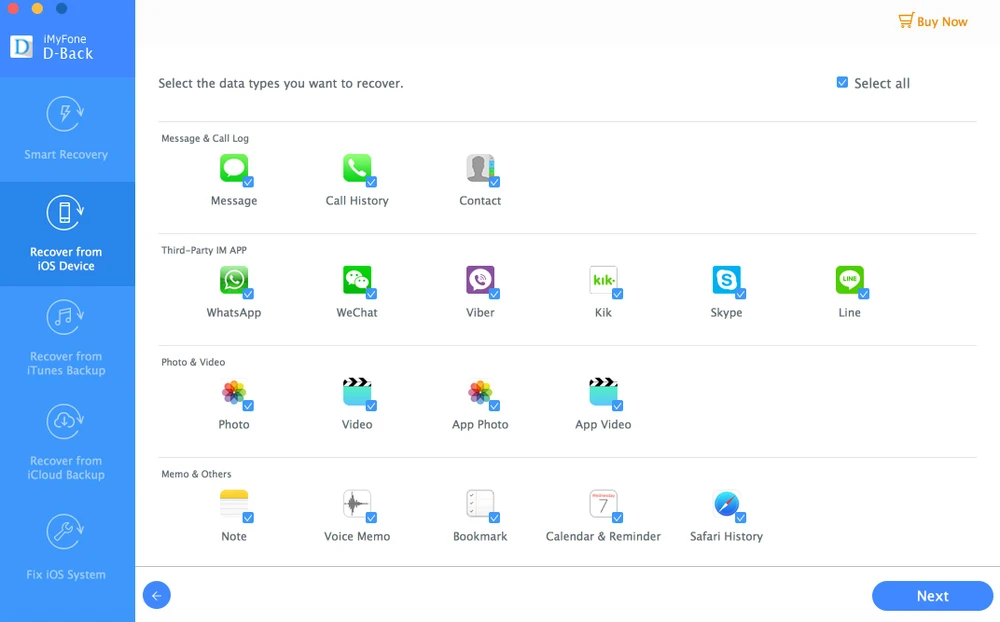
- Bước 4: Tiếp theo, bạn hãy kết nối iPhone, iPad vào máy tính và mở khóa thiết bị khi được yêu cầu, chờ một lát cho đến khi quá trình kiểm tra dữ liệu kết thúc. Khi đã có kết quả, bạn chỉ cần đánh dấu chọn vào các tập tin cần phục hồi rồi nhấn Recover. Lưu ý, nếu đang sử dụng phiên bản miễn phí, người dùng chỉ có thể xem trước được dữ liệu.
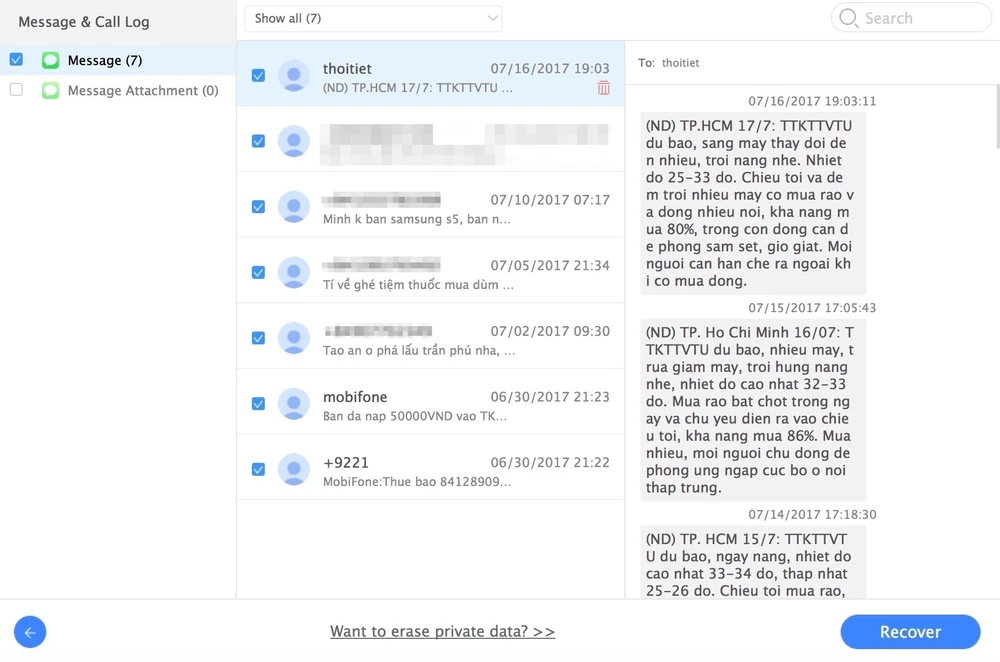
Bên cạnh đó, iMyFone D-Back còn hỗ trợ khôi phục dữ liệu từ các bản sao lưu trước đó trên iTunes hoặc iCloud thông qua các tùy chọn tương ứng ở góc trái.
Nếu cảm thấy hữu ích, bạn đừng quên chia sẻ bài viết cho nhiều người cùng biết hoặc để lại bình luận khi gặp rắc rối trong quá trình sử dụng.
